有些用户在安装win10系统之后,想要对磁盘进行分区,可是却遇到提示无法将卷压缩到超出任何不可移动的文件所在点,导致分区失败,该怎么处理呢,下面随教程之家小编一起来看看win10电脑磁盘分区提示无法将卷压缩到超出任何不可移动的文件所在点的详细解决步骤吧。
具体方法如下:
1、右击“我的电脑”,选择”属性“;
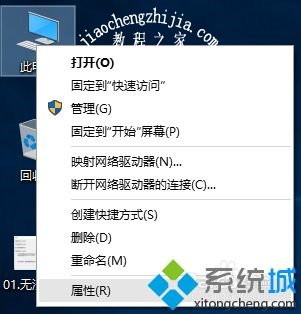
2、点击”更改设置“;
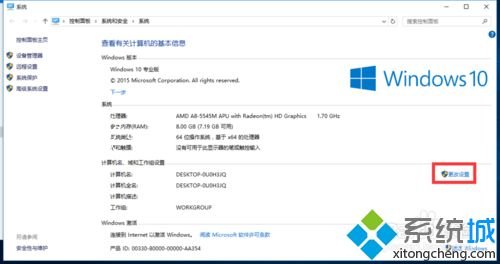
3、点击“系统保护”;
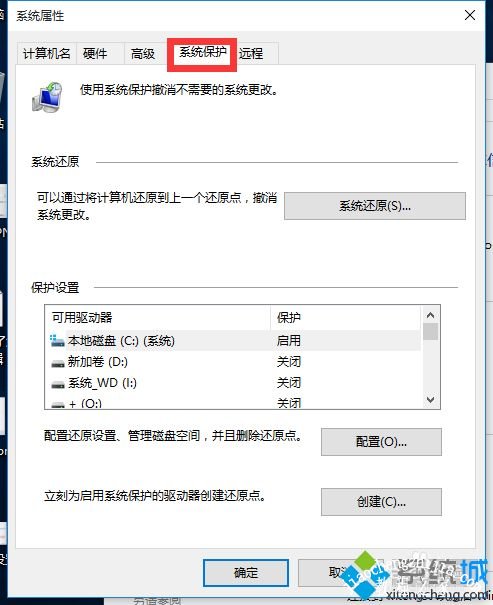
4、在“保护设置”中选择磁盘,并单击“配置”;
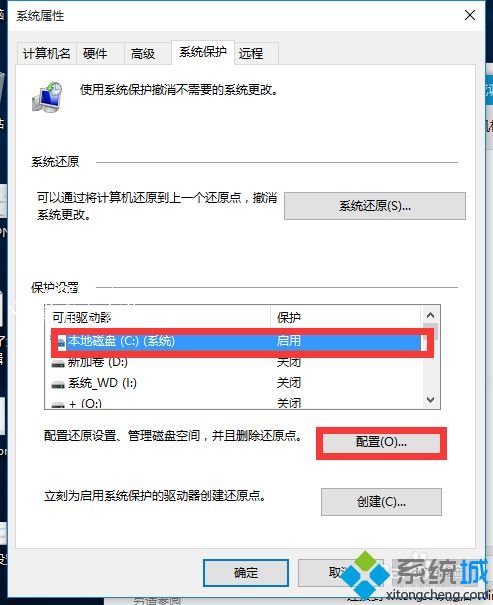
5、选择“禁用系统保护”后,单击“确认”并退出,这时进入“磁盘管理”就能看见磁盘能进行压缩了;
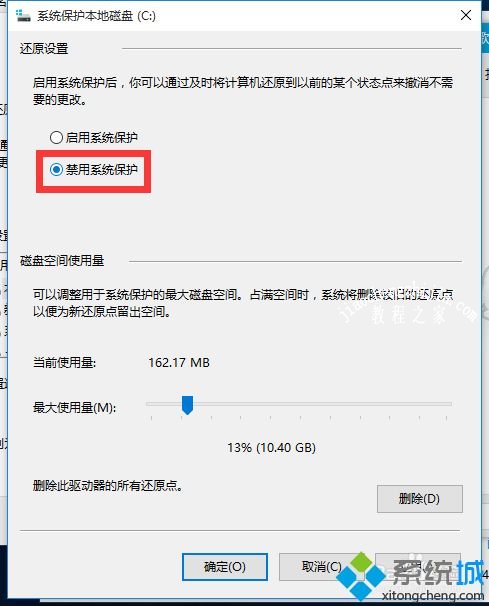

6、记得压缩后再把“保护设置”改回来。
以上就是win10电脑磁盘分区提示无法将卷压缩到超出任何不可移动的文件所在点的详细解决步骤,大家可以参照上面的方法来解决吧。














